如果您不知道如何将 MBOX 导入 Exchange 服务器并寻找执行迁移的解决方案?那么你很幸运,因为你找到了正确的文章。
在这里,我将分享将MBOX文件导入Exchange Server的直接方法。基本上,我将与你们分享我的个人经验以及 Yota MBOX转换器 如何帮助我将邮箱上传到我的 Exchange 帐户。
但在继续之前,让我们快速了解一下 MBOX 和 Exchange。
什么是 MBOX?
MBOX 是一种广泛使用的存储 电子邮件数据的文件格式。多个电子邮件客户端使用 MBOX 文件格式来保存电子邮件,例如 Apple Mail、Thunderbird、Postbox、Pocomail、SeaMonkey、Eudora、Spicebird 等。
什么是 Exchange?
Exchange Server 是微软公司开发的邮件服务器。您可以使用 Exchange Server 存储传入和传出的电子邮件、联系人、日历、电子邮件草稿等。这是在服务器上运行并管理您所有电子邮件的软件。这些在不同的变体中可用,例如 Exchange Online、托管和本地。
将MBOX文件导入Exchange Server的直接解决方案
要将 MBOX 直接导入 Exchange online 或 On-Promises 帐户,Yota 邮箱转换器是最佳选择。该软件使任何不具备强大技术知识的新手都可以轻松执行迁移。无需在系统上安装其他应用程序即可启动该过程。
这是将邮箱上传到 Exchange 帐户的最安全、最快捷的方式。它不会让您失望,并在不更改任何信息的情况下为您提供所需的确切结果。该软件只需要 Exchange 帐户凭据即可执行导入任务。
用户可以在所有 Windows 版本上下载并安装该工具,将 MBOX 文件导入 Exchange Server 平台。它支持一次上传多个 MBOX 文件。
直接将MBOX导入交易所账户的步骤如下:
第 1 步。启动邮箱转换器并单击打开选项卡。
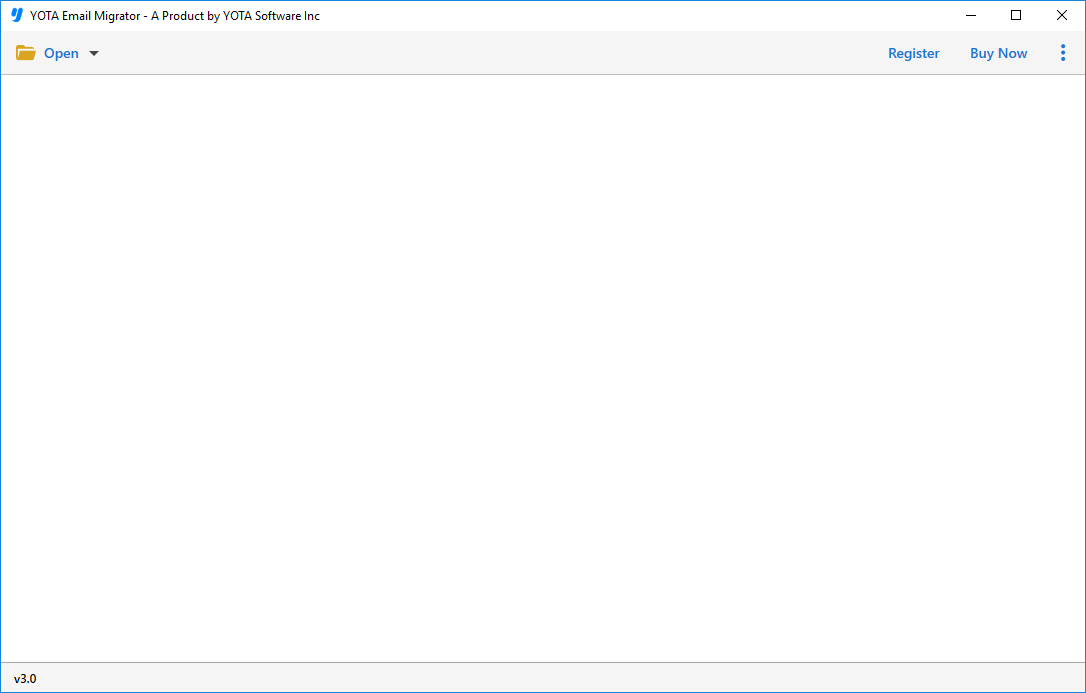
第 2 步。转到电子邮件数据文件并选择 MBOX 文件或文件夹。

第 3 步。预览数据并点击导出,然后选择 IMAP 作为保存选项。

第 4 步。正确输入 Exchange 帐户的凭据,然后单击保存按钮。

现在,您将在几秒钟内在软件屏幕上收到一条完成消息。这就是此工具如何帮助您将 MBOX 文件导入 Exchange 服务器。
Mailbox Converter 有哪些功能?
该软件加载了大量高级功能,可根据用户的要求执行迁移。其中一些在以下部分中进行了解释:
直接迁移:该工具可以更轻松地将 MBOX 直接导入 Exchange Server,且数据零丢失。有了它,您只需输入您的帐户详细信息即可开始迁移。
易于访问:此工具的最佳之处在于其简单且用户友好的界面,这使其比其他工具更强大。它使任何类型的用户都可以毫不费力地在 Exchange 中打开 MBOX 文件。
保持数据原创性:它以原始方式保持所有数据的完整性。该工具在整个过程中维护所有电子邮件属性。此外,还保留了文件夹结构,以便您可以轻松访问邮箱数据。
预览和选择电子邮件:该软件允许您以选择性的方式将 MBOX 导入 Exchange Server。添加邮箱数据后,它提供了多种模式的带有附件的电子邮件数据的免费预览。此外,它提供了一个搜索选项,可根据需要对电子邮件应用过滤器。
完全安全:这是一个绝对安全的实用程序,不会丢失任何信息。它可以帮助您安全地将 MBOX 文件导入 Exchange Server,而不会丢失任何信息。所以不用担心,您可以直接将邮箱上传到您的 Exchange 帐户。
MBOX 到 Exchange 的无限迁移
它允许用户一键上传多个 MBOX 文件到 Exchange。此外,它还提供了对无限MBOX文件无损导入的支持。该工具提供了两个添加文件的选项:选择文件和选择文件夹。通过使用文件夹选项,该工具将一次导入整个文件夹中可用的所有电子邮件。
寻求帮助的全职客户支持
如果您在使用此工具的迁移过程中遇到困难,您可以立即与支持团队取得联系。他们将随时为您提供帮助,并快速回复您的查询。
此外,它可以免费下载。这样您就可以免费导入前 10 个项目。要上传无限量的电子邮件,您可以使用完整版。
最后的想法
在这里,我分享了使用邮箱转换器工具将 MBOX 导入 Exchange Server 的直接方法。这将使仅通过凭据直接将 MBOX 文件导入 Exchange 帐户成为可能。您可以在 Windows 11、10 和其他早期版本上下载该工具。
